专业的浏览器下载、评测网站
Edge浏览器设置每次关闭浏览器自动清除缓存的详细操作方法(图文)
2020-09-25作者:浏览器之家来源:本站原创浏览:
我们平时使用Edge浏览器上网的时候,浏览器会对网页中的图片等文件进行缓存,将其作为缓冲文件保存到电脑中,这样做的好处是下次访问有缓存的网站时能够有效提升网页的打开速度。但是电脑中的缓存文件过多时也会影响到浏览器的速度,因此有一些用户并不希望Edge浏览器保留缓存文件。为此浏览器之家小编今天给大家分享一下Edge浏览器设置每次关闭浏览器自动清除缓存的详细操作方法,有兴趣的朋友赶紧来看看吧。
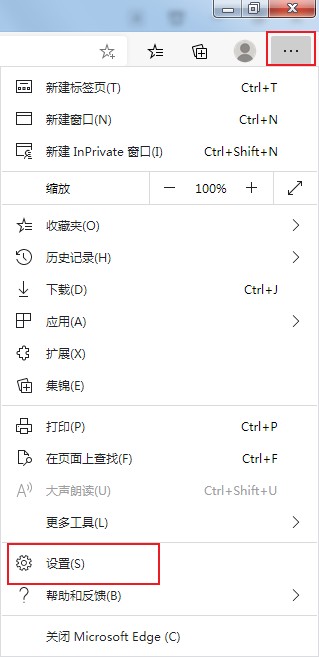
2、这时会进入Edge浏览器的设置页面中,在页面左侧的菜单中点击切换到“隐私、搜索和服务”设置页面中;
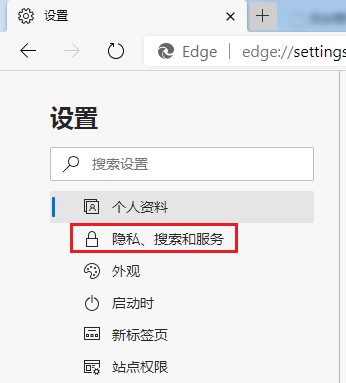
3、之后在页面右侧的设置选项中找到“清除浏览数据”这一项,然后点击“选择每次关闭浏览器时要清除的内容”这一项;

4、此时会进入如下图所示的设置页面中,点击“缓存的图像和文件”右侧的开关将其开启就可以了;
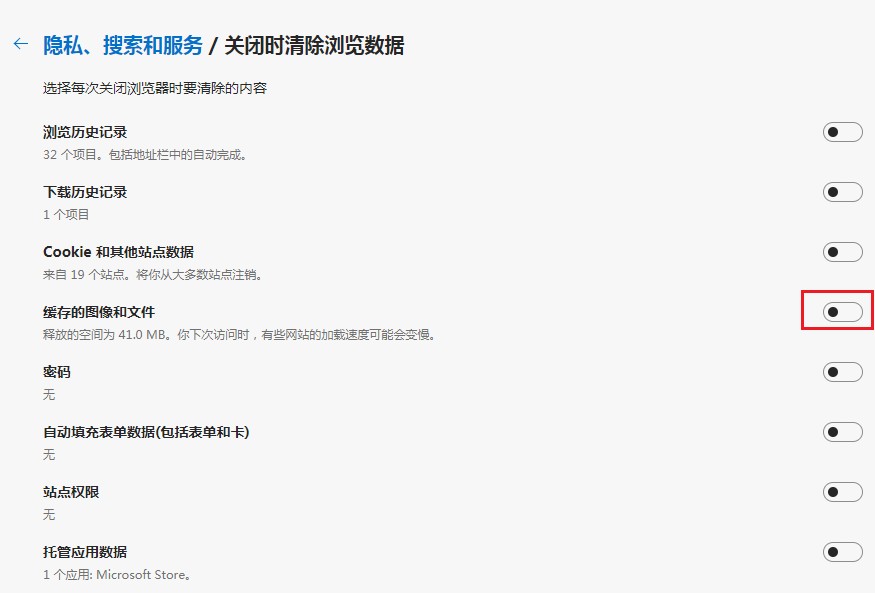
以上就是Edge浏览器设置每次关闭浏览器自动清除缓存的详细操作方法,按照上面的方法进行设置之后,Edge浏览器就会在每次关闭时自动对缓存文件进行清理了。
Edge浏览器设置每次关闭浏览器自动清除缓存的详细操作方法
1、首先打开Edge浏览器,在浏览器右上角点击“设置及其它”图标,然后在弹出的菜单窗口中点击“设置”;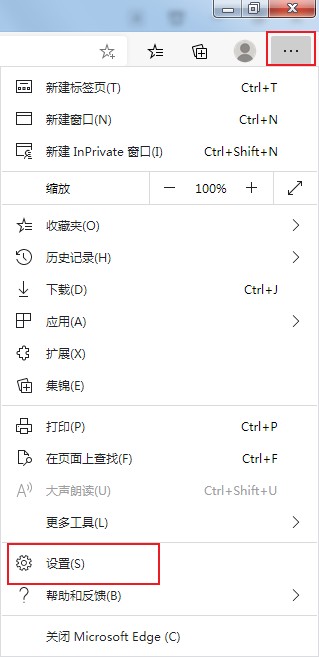
2、这时会进入Edge浏览器的设置页面中,在页面左侧的菜单中点击切换到“隐私、搜索和服务”设置页面中;
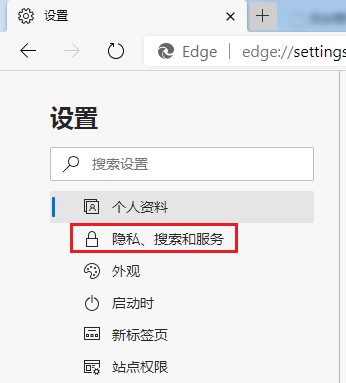
3、之后在页面右侧的设置选项中找到“清除浏览数据”这一项,然后点击“选择每次关闭浏览器时要清除的内容”这一项;

4、此时会进入如下图所示的设置页面中,点击“缓存的图像和文件”右侧的开关将其开启就可以了;
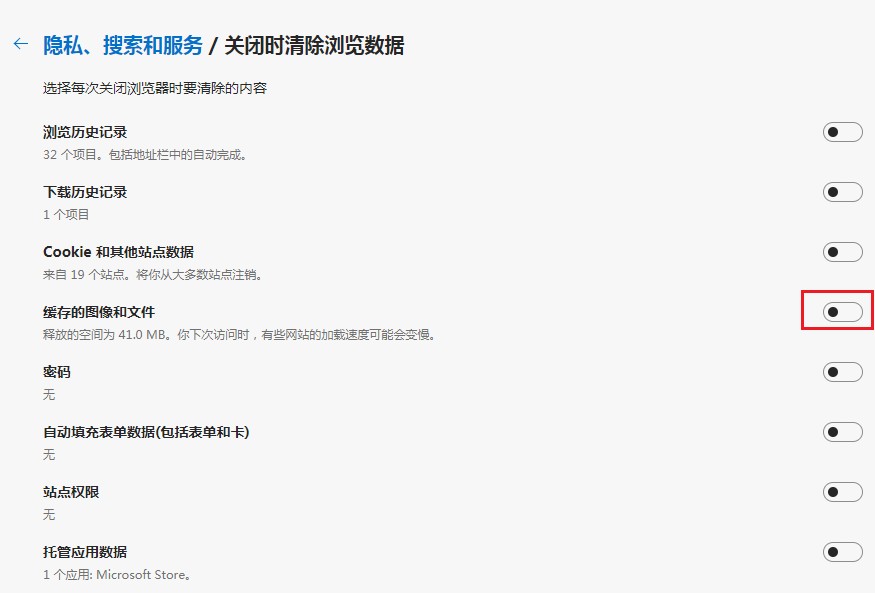
以上就是Edge浏览器设置每次关闭浏览器自动清除缓存的详细操作方法,按照上面的方法进行设置之后,Edge浏览器就会在每次关闭时自动对缓存文件进行清理了。
猜你喜欢
热门文章
本类排行
- 1使用IE浏览器打开网页时会自动打开Edge浏览器的解决方法(图文)
- 2如何给Edge浏览器添加翻译功能?Edge浏览器安装翻译插件图文教程
- 3Edge浏览器每次启动时会自动跳转到百度的解决方法(图文)
- 4Edge浏览器打开自动跳转到反诈中心网页的解决方法(图文)
- 5Edge浏览器主页被2345网址导航劫持怎么办(已解决)
- 6Edge浏览器用不了摄像头怎么办?Edge浏览器识别不了摄像头的解决方法
- 7使用Edge浏览器下载的文件经常会被自动删除是怎么回事(已解决)
- 8Edge浏览器经常闪退怎么办?Edge浏览器闪退的解决方法
- 9Edge浏览器的桌面图标不见了怎么办(已解决)
- 10Edge浏览器的标签栏跑到了浏览器左侧是怎么回事(已解决)
相关下载
关注手机站